praktek membuat gambar DI corelDRAW
TUGAS PRAKTIK TIK CORELDRAW
SOAL C-2
CARA KERJA
• Membuat lingkaran. supaya lingkaran benar-benar
bulat, sambil tekan CTRL.
• Membuat dua kotak persegi panjang dengan sama besar. Untuk itu buat satu kotak setalah itu dicopy.
• Letakkan kedua kotak di atas lingkaran. Lalu grup kedua kotak dan posisikan di tengah-tengah lingkaran.
• Lakukan trim. Semua objek diseleksi dan klik trim. Gunanya adalah memotong objek dengan menggunakan objek lain sebagai pemotong.
• Hapus (delete) kedua kotak tadi, dan buatlah kotak lagi dengan ukuran yang lebih besar dari pada kedua kota yang sebelumnya, letakkan kotak di tengah-tengah lingkaran lalu lakukan trim. (pemotongan).
• Hapus kotak yang digunakan sebagai alat pemotong tadi
• Tuliskan kata INDOSIAR dan letakkan di tengah-tengah lingkaran. Sesuaikan ukuran huruf dengan hasil potongan pada lingkaran.
• Buat kotak lagi dengan ukuran yang besar sehingga mengelilingi lingkaran. ubah sudut kotak supaya melengkung dengan menggunakan shape tool
• Letakkan kotak tersebut di tengah-tengah lingkaran. karena proses pembuatan kotak ini lebih akhir dari pada lingkaran, maka posisi kotak ada di depan lingkaran. untuk itu kita harus mengubahnya ke belakang lingkaran (send to back)
• Jika kita memberi warna pada hasil potongan pada lingkaran, maka semua akan berubah warna dengan warna yang sama. (maksudnya kita tidak bisa memberi warna satu persatu). untuk itu kita harus memisahkannya lewat menu Arrange – Break Curve Apart.
• Setelah itu berilah warna satu persatu. DOWNLOAD DISINI
• Membuat dua kotak persegi panjang dengan sama besar. Untuk itu buat satu kotak setalah itu dicopy.
• Letakkan kedua kotak di atas lingkaran. Lalu grup kedua kotak dan posisikan di tengah-tengah lingkaran.
• Lakukan trim. Semua objek diseleksi dan klik trim. Gunanya adalah memotong objek dengan menggunakan objek lain sebagai pemotong.
• Hapus (delete) kedua kotak tadi, dan buatlah kotak lagi dengan ukuran yang lebih besar dari pada kedua kota yang sebelumnya, letakkan kotak di tengah-tengah lingkaran lalu lakukan trim. (pemotongan).
• Hapus kotak yang digunakan sebagai alat pemotong tadi
• Tuliskan kata INDOSIAR dan letakkan di tengah-tengah lingkaran. Sesuaikan ukuran huruf dengan hasil potongan pada lingkaran.
• Buat kotak lagi dengan ukuran yang besar sehingga mengelilingi lingkaran. ubah sudut kotak supaya melengkung dengan menggunakan shape tool
• Letakkan kotak tersebut di tengah-tengah lingkaran. karena proses pembuatan kotak ini lebih akhir dari pada lingkaran, maka posisi kotak ada di depan lingkaran. untuk itu kita harus mengubahnya ke belakang lingkaran (send to back)
• Jika kita memberi warna pada hasil potongan pada lingkaran, maka semua akan berubah warna dengan warna yang sama. (maksudnya kita tidak bisa memberi warna satu persatu). untuk itu kita harus memisahkannya lewat menu Arrange – Break Curve Apart.
• Setelah itu berilah warna satu persatu. DOWNLOAD DISINI



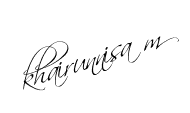


0 comments: